

Registre a conta no CANON iMAGE GATEWAY para a máquina de acordo com o procedimento abaixo.
 Importante
ImportanteÉ necessária uma conexão de LAN com a máquina e uma conexão com a Internet para usar esta função.
Antes de registrar a conta para a máquina, será necessário obter a conta no CANON iMAGE GATEWAY. Para obter a conta, consulte o CANON iMAGE GATEWAY.
É possível registrar o nome de login com até 256 caracteres e uma senha com até 80 caracteres. Ao obter a conta no CANON iMAGE GATEWAY, defina o nome de login ou endereço de e-mail com até 256 caracteres e uma senha com até 80 caracteres.
Defina o nome de login e a senha usando letras e símbolos (podem ser inseridos no LCD da máquina).
Verifique se a máquina está ligada.
Pressione o botão MENU.
A tela do menu é exibida.
Selecione  Serviço Web (Web service) e, em seguida, pressione o botão OK.
Serviço Web (Web service) e, em seguida, pressione o botão OK.
Selecione  Config serviço Web (Web service setup) e, em seguida, pressione o botão OK.
Config serviço Web (Web service setup) e, em seguida, pressione o botão OK.
Use o botão 
 para selecionar Config conexão de Álbum Online (Online Album connection setup) e, em seguida, pressione o botão OK.
para selecionar Config conexão de Álbum Online (Online Album connection setup) e, em seguida, pressione o botão OK.
Use o botão 
 para selecionar Registrar conta (Register account) e, em seguida, pressione o botão OK.
para selecionar Registrar conta (Register account) e, em seguida, pressione o botão OK.
 Nota
NotaAo excluir a conta, selecione Excluir conta (Delete account) e, em seguida, pressione o botão OK. Após selecionar o CANON iMAGE GATEWAY para excluir a conta e pressionar o botão OK, uma tela de confirmação da exclusão da conta é exibida. Para excluir a conta, selecione Sim (Yes) e pressione o botão OK.
Use o botão 
 para selecionar CANON iMAGE GATEWAY para registrar a conta e, em seguida, pressione o botão OK.
para selecionar CANON iMAGE GATEWAY para registrar a conta e, em seguida, pressione o botão OK.
A mensagem com as informações da conta é exibida.
Confirme a mensagem e, em seguida, pressione o botão OK.
Quando a tela de confirmação do gerenciamento de contas for exibida, pressione o botão de Função (Function) esquerdo.
 Nota
NotaAo pressionar o botão de OK, você poderá exibir a mensagem para a política de gerenciamento de contas.
Verifique se ID Usuário (User-ID) foi exibido e, em seguida, pressione o botão OK.
A tela para inserir o nome de login é exibida.
 Nota
NotaSe você já registrou a conta, o nome de login será exibido na tela.
Insira o nome de login.
Use os botões a seguir para inserir o nome de login.
 ,
,  ,
,  e
e  :
:Selecione uma letra, um número ou um símbolo.
Insira o caractere selecionado.
Pressione quando a inserção dos caracteres estiver concluída.
Alterne o modo de entrada: modo Minúsculas (por exemplo, abc), modo Maiúscula (por exemplo, ABC) e modo Numérico (número).
Exclua o caractere inserido.
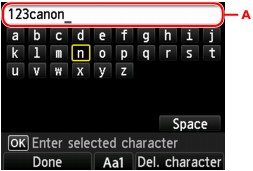
 Nota
NotaPara editar os caracteres inseridos, selecione a coluna de entrada (A) com o botão 
 . Use o botão
. Use o botão  ou
ou  para mover o cursor para a posição que deseja editar.
para mover o cursor para a posição que deseja editar.
Verifique o nome de login inserido, então pressione o botão de Função (Function) esquerdo.
Verifique se Palavra-passe (Password) foi exibido e, em seguida, pressione o botão OK.
A tela para inserir a senha é exibida.
Insira a senha.
Insira a senha e o nome de login.
Pressione o botão de Função (Function) esquerdo.
A máquina acessa o CANON iMAGE GATEWAY. Em seguida, sua conta é confirmada.
Após a confirmação da conta ser concluída, a tela de confirmação para salvar o nome de login e a senha é exibida.
Use o botão 
 para selecionar a configuração. Em seguida, pressione o botão OK.
para selecionar a configuração. Em seguida, pressione o botão OK.
O registro da conta está concluído.
Topo da página |